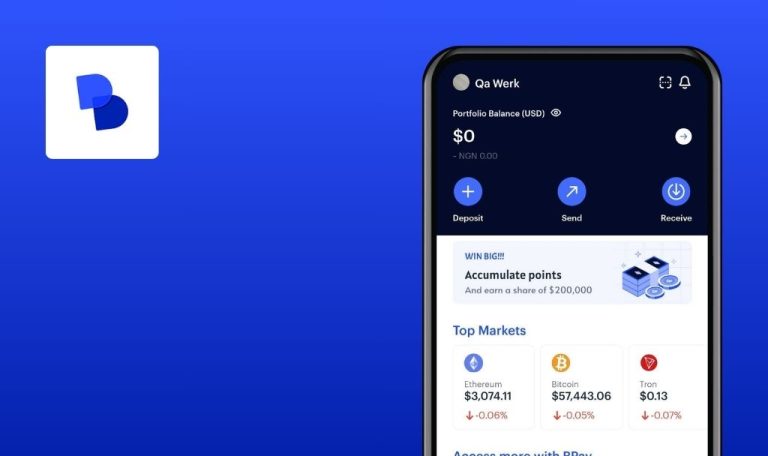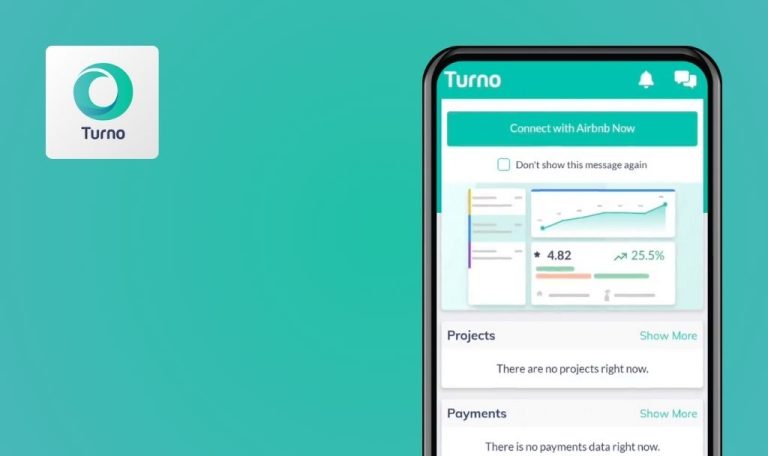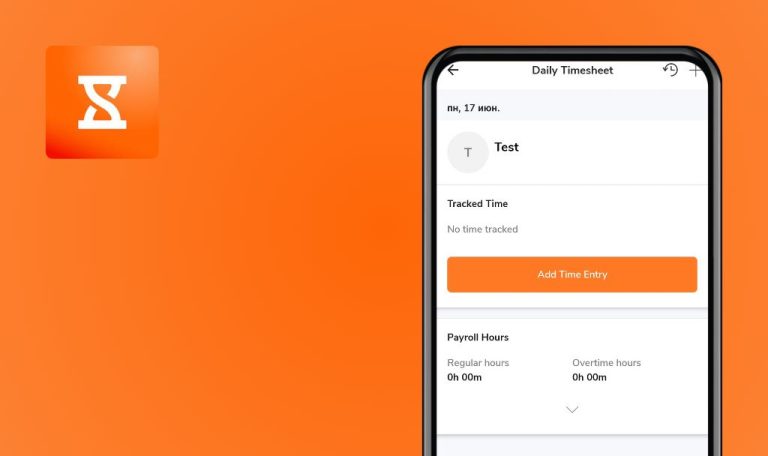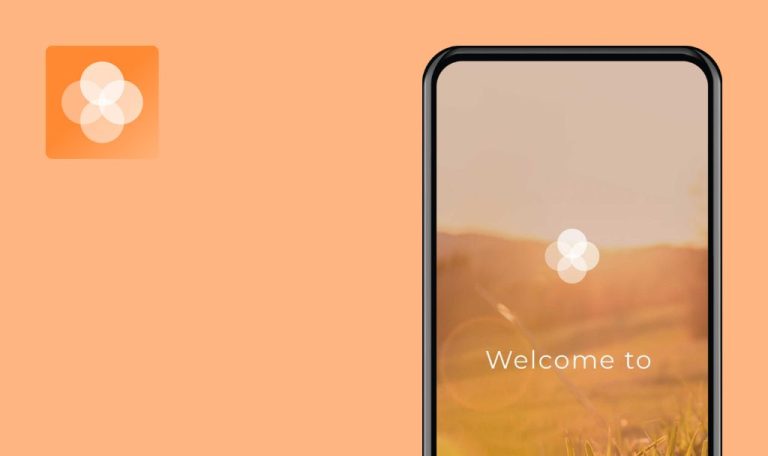
Errores encontrados en WhatIF Earnings by TOGGLE AI para Android
WhatIF Earnings de TOGGLE AI es una sofisticada herramienta de inversión desarrollada por TOGGLE AI, famosa por sus análisis avanzados y sus conocimientos basados en datos. Aparece en destacados medios de comunicación como CNBC, Bloomberg y The Wall Street Journal, y su objetivo es ayudar a los inversores a anticiparse a los movimientos del mercado y tomar decisiones con conocimiento de causa.
La aplicación permite a los usuarios explorar escenarios hipotéticos, como el impacto de un resultado negativo o positivo en grandes valores como Amazon y Apple. Con funciones como el análisis de datos históricos, los modelos predictivos y la información en tiempo real, WhatIF Earnings ofrece valiosas previsiones para orientar las estrategias de inversión.
Nuestro equipo de QAwerk probó recientemente WhatIF Earnings y descubrió varios errores que podrían afectar a su rendimiento y experiencia de usuario. Nos complace compartir nuestros hallazgos y ofrecer recomendaciones para mejorar la fiabilidad y usabilidad de la aplicación.
Aparece el error "Dominio: indefinido" en la pantalla de Términos y Condiciones tras pulsar el botón "Contactar con las asociaciones"
Crítico
- La app está instalada en el dispositivo.
- El usuario ha iniciado sesión en la aplicación.
- La pantalla de Términos y Condiciones es accesible.
- El usuario ha pulsado el botón “Ver detalles”.
- Abra la aplicación.
- Pulse el botón “Ver detalles”.
- Abra el menú de hamburguesas.
- Pulse el botón “Contactar con asociaciones”.
SO: Android 12
Dispositivo: Redmi Note 10 Pro
Aparece el error “Dominio: indefinido” en la pantalla de Términos y condiciones tras tocar el botón “Contactar con asociaciones”.
El usuario debería poder enviar un correo electrónico o ver los datos de contacto.
El carrusel de días no se desplaza en la pestaña Próximamente
Mayor
- La app está instalada en el dispositivo.
- El usuario ha iniciado sesión en la aplicación.
- El usuario está en la pestaña Próximos.
- Abra la aplicación.
- Pulse el botón “Confirmar”.
- Abra la pestaña “Próximos”.
- Intente desplazarse por el carrusel de días.
SO: Android 12
Dispositivo: Redmi Note 10 Pro
El carrusel de días no se desplaza cada vez; en su lugar, se abre la pestaña Calendario.
El carrusel debería desplazarse cada vez sin abrir la pestaña Calendario.
El texto introducido en el campo de entrada de la pantalla Carrera se corta al principio
Menor
- La app está instalada en el dispositivo.
- El usuario ha iniciado sesión en la aplicación.
- El usuario está en la pantalla de Carrera.
- Abra la aplicación.
- Pulse el botón “Confirmar”.
- Desplácese hasta la opción “Carrera”.
- Pulse sobre “Carrera”.
- Abra el desplegable “Departamento / Oficina”.
- Introduzca el texto (por ejemplo, “Nuevo”).
SO: Android 12
Dispositivo: Redmi Note 10 Pro
El texto introducido en el campo de entrada de la pantalla Carrera se corta al principio, mostrándose como “ew”.
Todo el texto introducido debería ser visible.
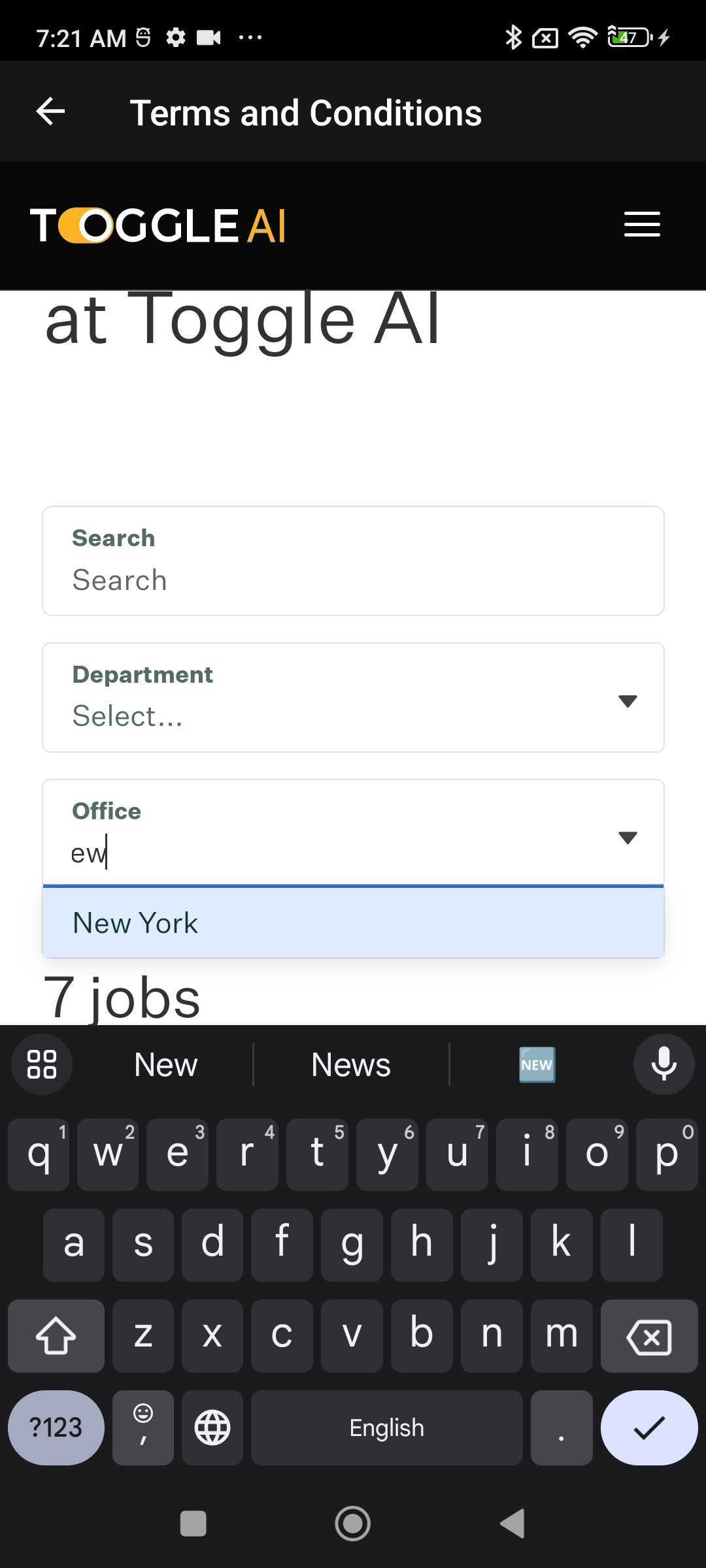
El teclado permanece abierto después de cerrar los menús desplegables en la pantalla Carrera
Menor
- La app está instalada en el dispositivo.
- El usuario ha iniciado sesión en la aplicación.
- El usuario está en la pantalla de Carrera.
- Abra la aplicación.
- Pulse el botón “Confirmar”.
- Desplácese hasta la opción “Carrera”.
- Pulse sobre “Carrera”.
- Abra el desplegable “Departamento / Oficina”.
- Cierre el desplegable “Departamento / Oficina”.
SO: Android 12
Dispositivo: Redmi Note 10 Pro
El teclado permanece abierto al cerrar los menús desplegables de la pantalla Carrera.
El teclado debe abrirse sólo después de pulsar sobre el campo de entrada. No debe permanecer abierto después de cerrar el menú desplegable.
Los botones "Iniciar sesión" y "Contactar con ventas" aparecen brevemente en la cabecera tras pulsar el botón "Ver detalles"
Menor
- La app está instalada en el dispositivo.
- El usuario ha iniciado sesión en la aplicación.
- El usuario se encuentra en una pantalla en la que el botón “Ver detalles” está visible.
- Abra la aplicación.
- Pulse el botón “Ver detalles”.
- Preste atención a la cabecera.
SO: Android 12
Dispositivo: Redmi Note 10 Pro
Los botones “Iniciar sesión” y “Contactar con ventas” aparecen brevemente en la cabecera tras tocar el botón “Ver detalles”.
Los botones no deberían aparecer en la cabecera de la pantalla Detalles.
Durante las pruebas, he identificado varios problemas importantes, incluido un error crítico en la pantalla de Términos y condiciones, en la que el botón "Contactar con asociaciones" provoca un error "Dominio: no definido". Esto impide a los usuarios acceder a información esencial y afecta a la usabilidad general de la aplicación. Para mejorar la aplicación, hay que centrarse en corregir estos errores y mejorar la estabilidad de la pantalla, la visualización del texto y la navegación mediante pruebas funcionales y de regresión exhaustivas.